Alienware 25 360Hz 电竞荧幕开箱实测 超低毫秒不只反应快画面更流畅
发布日期:2021-06-10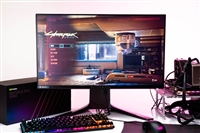
除了更真实的光线追踪以及流畅的 4K 游戏反应外,NVIDIA 在推出 GeForce RTX 30 系列显示卡时,还强调了从操作到画面显示的『反应时间』这项效能,并且同步推出具有 360 Hz 高更新率、内建『Reflex Latency Analyzer』分析工具的电竞荧幕。(请看:NVIDIA RTX 显卡测试新工具亮相 新增延迟时间测试与独立功耗测量),而陈拔也在之后收到了首批搭载 360Hz 高更新率规格荧幕中的其中一款:Alienware 25 电竞荧幕(AW2521H),并且搭配支援『Reflex Latency Analyzer』的 ROG Chakram Core 有线电竞鼠标进行测试,来看看高更新率对一般游戏体验到底有没有帮助。
Alienware 25(AW2521H) 电竞荧幕开箱
Alienware 这个电竞品牌虽然很有名,但是所属公司 Dell 在台湾并没有太大的宣传力道,所以在市场上贩售的产品并不多,加上多以笔电为主,这次开箱的 Alienware 25(AW2521H)荧幕产品真的相当少见。首先来看一下 Alienware 25(AW2521H)的硬件规格:
荧幕尺寸:24.5 吋
分辨率:1920 x 1080(16:9)
亮度:400 cd/m?2;
对比:1000:1
灰阶反应时间:1ms
界面:HDMI 2.0 x2、DP 1.4 x1、USB 3.2 Gen1 x 4(其中一组支援 NVIDIA Reflex Latency Analyzer)、2 组 3.5 mm 耳机连接埠。

Alienware 25(AW2521H) 的外箱正面,可以看到采用窄边框、可调整支架等设计,外箱最下方还有 Alienware 的外星人品牌识别。
Alienware 25 360Hz 电竞荧幕开箱实测 超低毫秒不只反应快画面更流畅Alienware 25(AW2521H)的外箱侧面,标示了 25 吋荧幕大小、IPS 面板、真实 1 ms 反应时间、360Hz 更新率以及 FHD 1080p 的分辨率。
下方标示的 NVIDIA G-SYNC 同步功能。

Alienware 25(AW2521H)外箱背面,显示 Alienware 25(AW2521H)的背面与支架设计。

外箱背面上的荧幕特色叙述,包括 360Hz 高更新率、支援 NVIDIA G-SYNC 技术、以及具有 sRGB 99% 色域的 IPS 面板。

下方还有 24.5 吋三侧窄边框设计、支架的调整范围、 OSD 选单设计以及随附连接线等说明。

提供的连接界面则是以图示说明,包括两组 HDMI 连接界面、一组 DisplayPort 界面、四组下行 USB 3.2 Gen 1(Type-A,5Gbps)、 一组上行 USB 3.2 Gen 1 连接埠(Type-B)、一组 3.5 mm 耳机连接埠、一组 3.5 mm 音源输出埠。

包装箱内的配件,包括AQV202显示器支架、底座、线槽盖板、DisplayPort 连接线、USB 上行传输线(Type-A to Type-B)、HDMI 传输线、快速安装指南、保固说明。
Alienware 25(AW2521H)实际安装与外观设计
接下来就来进行 Alienware 25(AW2521H)荧幕的实际组装,先来安装看看底座与支架部分。
底座上一定有的 NVIDIA G-SYNC 字样。
支架部分采用可调升降设计,在支架侧面还有 ALIENWARE 字样。
在支架内侧具有高度标示,可以记录适合自己的最佳高度配置。
支架中央具有集线孔的配置,对于可连接多项周边并且具有『Reflex Latency Analyzer』分析工具的 Alienware 25(AW2521H)相当需要,可大幅减少桌面连接线散乱的程度。
底座与支架的结合是靠底座上的卡榫与单颗螺丝固定,螺丝不小并且具有手转设计,安装还算方便。
支架组装完成后的样貌。

接着就将底座安装至荧幕后方, Alienware 25(AW2521H)在支架位置上有贴上安装的说明,跟 Dell Ultrasharp 系列荧幕的安装方式是一样的。
在荧幕后方底座安装处具有金属接点,连接底座上的金属接点,用以控制底座上的 RGB 以及提供电源。
Alienware 25(AW2521H)底座上的接点配置。

底座安装上荧幕的样子。
在接上电源后,支架上的环形 RGB LED 灯、荧幕背面的外星人头像以及正面右下角的电源按键,都会发出 RGB 光效。
荧幕开机后支架与背面 Aliemware 外星人头像亮灯的状况。
荧幕右下角电源按键亮灯的情形。
在背板上有大大的『25』字样。
支架与荧幕的连接设计,除了高度、俯仰角度的调整外,还提供垂直旋转 90? 的设计,对于需要大尺寸高反应需求的玩家,或许可以用这个方式拼接成大尺寸,另外可以看到具有大型的散热开口设计。
以下是 Alienware 25(AW2521H)荧幕可调整的范围:

Alienware 25(AW2521H)荧幕可调整的范围比照 Dell 的 Ultrasharp 系列,可以调整的范围还蛮大的。

也可调整为垂直显示型态。
另外因为快速反应荧幕带来的效能发热,Alienware 25(AW2521H)也提供了相当多的散热设计,除了底座中央的大型散热孔外,在荧幕四个边缘都有散热格栅设计,加上荧幕本身的厚度设计,提供足够的散热气流量。

Alienware 25(AW2521H)荧幕下方的大型进气格栅。
Alienware 25(AW2521H)界面部分主要设置在荧幕后方左右两侧以及正面下方边框,主要分为三个区块:

左侧的显示界面连接区块:提供 HDMI x2、DisplayPort x1 的配置,最左边并且具有电源线插孔。不过若是要使用 360 Hz 高更新率,就仅能使用 DisplayPort 连接,若是使用 HDMI 界面,则会降至 240 Hz。

右侧的周边连接区块,由左至右分别是 USB 3.2 Gen 1 上行连接埠(Type-B 形式)、两个 USB 3.2 Gen 1 下行连接埠(Type-A 形式),以及一个 3.5mm 音源输出孔。

在荧幕正面下方边框处,则是提供两组 USB 3.2 Gen1 下行连接埠以及 3.5mm 耳机连接孔,不过这两组 USB 3.2 Gen 1 连接埠的角色各有不同,左方的 USB 连接埠提供 BC 1.2 充电规格,最高可以提供 2A 电力。右方的连接埠则是支援 NVIDIA Reflex Latency Analyzer,可连接游戏鼠标进行反应时间的侦测。

OSD 的操作按键则是集中在荧幕右侧背面,具有五向摇杆设计以及四颗独立按键,外型均采用跟电源键相同的六角形设计。

安装完开启 Alienware 25(AW2521H)后,荧幕中央会出现 Alien 外星人头像。
Alienware 25(AW2521H)OSD 界面与功能
Alienware 25(AW2521H)开启 OSD 后,会显示两个部分,上方的是目前的显示参数状态,下方则是 OSD 控制选单。
上方的显示状态列,会显示目前的显示模式、游戏增强模式开启状态、反应时间设定状态、黑阶平衡调整以及 G-SYNC 处理器状态。
在 OSD 控制界面部分,Alienware 25(AW2521H)将主要的游戏调整项目提升到最上方的『Game』项目,使用者可优先选择显示模式、游戏增强模式开闭、反应时间调整、暗部稳定、可变背光功能开闭等。
Alienware 25 360Hz 电竞荧幕开箱实测 超低毫秒不只反应快画面更流畅 提供了 G-Sync Esport(这次要测试的)、FPS、MOBA/RTS、RPG、SPORT 以及两个自订模式可供选择。
在 OSD 里面可以直接透过『AlienFX Lighting』 项目进行荧幕灯效的调整,可针对机身背面、支架、电源按键分别进行颜色与亮度的设定,也可以调整灯效变换模式以及自行定义,不过老实说在 OSD 调整这个比较麻烦,建议可以在计算机内透过『ALIENWARE COMMAND CENTER』软件进行调整比较方便。
这次测试的重头戏功能:『G-SYNC Processor』,进入后就可以开启测量反应时间的功能。
进入『NVIDIA Reflex Latency Analyer』功能后选择『On』开启后,荧幕的左上角就会出现反应时间测量结果的小视窗,会以毫秒(ms)为单位显示,荧幕中央还会出现一个灰色区块。
荧幕中央出现的灰色区块,用来侦测游戏中开枪射击的闪光,在 OSD 中可以针对侦测的灵敏度、侦测区域大小、位置进行调整。
Alienware 25(AW2521H)『NVIDIA Reflex Latency Analyer』功能与反应时间测试

NVIDIA Reflex Latency Analyer 测试情境。
接下来就进入这次测试的重头戏:『NVIDIA Reflex Latency Analyer』功能测试,不过在测试前还有最后一个步骤要做:在计算机上安装 NVIDIA 的『GeForce Experience』 软件,虽然说荧幕本身已经有直接显示每次反应时间的功能,但是透过『GeForce Experience』 则是可以透过计算多次反应时间的平均值,来达到更准确的计算。

开启『GeForce Experience』后,需要在『设定』里开启『启用试验性功能』这个选项。

接着按下『ALT-Z』启动『GeForce Experience』快速选单,在右边功能部分按下『效能』(Performance)选项。

进入『效能』(Performance)分页后,找寻『效能重叠』(Performace Overlay) 选项,按下旁边的齿轮设定图示,进入效能重叠页面设定。

进入设定页面后,就可显示在游戏时出现的 HUD 显示方式与内容,在这里选择『效能』、『延迟』这两项功能,位置就随个人喜好或是搭配游戏调整。

设定好之后,在游戏执行时按下『Alt-R』快速键,效能显示数据就会出现在指定的位置(陈拔是设定在荧幕右上角),会显示包括 FPS、呈现展示延迟(Render Present Lantency)、呈现延迟(Render Latency)、反射监控位置、鼠标延迟、PC+显示延迟、系统延迟、平均鼠标延迟、平均 PC+显示延迟、 平均系统延迟等 10 项数值,主要是看最下方三个延迟的平均值。
这次陈拔搭配的鼠标是 ROG Chakram Core 有线电竞鼠标,接在 Alienware 25(AW2521H) 的 『NVIDIA Reflex Latency Analyer』支援 USB 连接埠,以官方的资料来说,这款鼠标的延迟时间为 0.6 ms,即便是在有线电竞鼠标类别中,也是相当短的延迟时间。
这次测试使用的 ROG Chakram Core 有线电竞鼠标。
『Fortnite』测试
至于在测试游戏部分,陈拔这次仍然使用『Fortnite』这款游戏,在无人打扰的『Creative』模式下,分别对『Reflex』功能开启前后进行测试。

『Fortnite』显示设定中,可以针对 NVIDIA REFLEX LOW LATENCY 功能开启与否进行设定,在测试中分别以『Off』跟『On』进行测试。
以下是陈拔分别利用 RTX 3090 FE、 RTX 3080 FE、RTX 3070 FE 与 RTX 3060 Ti FE 测试的结果:
测试平台:
处理器:Intel Core i9-10900K
主机板:ASUS ROG MAXIMUS XII EXTREME
存储器:G.Skill Trident Z Royal 皇家戟 DDR4-3600 C16 8G*2
系统 SSD:Kingston KC2500 1TB
电源供应器:ASUS ROG THOR 850W
作业系统:Windows 10 Pro 2004


可以看到 ROG Chakram Core 有线电竞鼠标所测得的鼠标延迟约在 0.5 至 0.6 ms 左右,跟官方宣称的规格差不多,至于在『PC+显示延迟』的部分,则是会依照显示卡的等级不同,呈现不同的延迟时间表现,以主流旗舰显示卡 RTX 3080 FE 来说,PC+显示延迟的延迟时间平均在 12.4 ms 左右,开启 NVIDIA REFLEX LOW LATENCY 功能后,延迟时间还可以缩短至 11.9 ms,如果再加上鼠标的延迟时间,等于是从按下滑鼠按键至荧幕显示射击火光,需要 12.5 ms 左右的反应时间。对比在 144Hz 荧幕上、同样 1080p 分辨率的 18ms 表现,缩短了将近 1/3 的反应时间,对于电竞选手来说应该相当有帮助。
『Cyberpunk 2077』 测试

『Cyberpunk 2077』的测试画面。
除了『Fortnite』之外,陈拔这次还利用『Cyberpunk 2077』进行测试,在特效全开、DLSS 设定『极致性能』的设定下,RTX 3080 FE 在 1080p 分辨率下都有在 80 fps 以上的帧率,另外在反应时间部分,则是增加至 31ms 的水平,相较于画面元素比较简单,又有提供 NVIDIA REFLEX LOW LATENCY 低延迟功能支援的『Fortnite』,在 『Cyberpunk 2077』 仍然需要较高的效能需求。

在导言的战斗画面中,测量『Cyberpunk 2077』的反应速度。

平均值大约在 31.8 ms 左右。
除了降低延迟时间外,360 Hz 在游戏体验上的帮助
除了反应时间缩短外,Alienware 25(AW2521H)的 360 Hz 高更新率,也让陈拔在进行 FPS 游戏效能测试时,产生『眩晕感』的时间延长许多,在先前以同样支援 G-SYNC 功能的 144 Hz 荧幕进行测试时,在快速移动的画面时很容易产生眩晕感,但是在 Alienware 25(AW2521H)以 360 Hz 更新率进行游戏时,眩晕感产生的时间点延后许多,大约可以从 20 分钟的游玩时间延长至 40 分钟左右。
在高更新率画面中,画面中的残影感降低,相对的比较不容易让玩家出现眩晕感。
Alienware 25(AW2521H)体验心得
其实在测试前,陈拔也跟许多人一样,觉得 360 Hz 的更新率对于一般玩家来说好像有点大材小用了,但是在实际使用过之后,只要显示卡有足够的能力支援,高更新率不仅缩短了玩家操作到荧幕显示的反应时间,也可带来更流畅、锐利的画面,视觉体验上变得更稳定与清洗,也带给玩家更舒适的游戏体验,以陈拔个人的感受来说,在拉高至 360 Hz 的更新率后,即便分辨率仅有 1080p,在动态画面的视觉感仍然相当锐利。
另外以 Alienware 25(AW2521H)本身的功能部分,则是继承了 Dell 高阶荧幕一贯完整设计,包括大范围的荧幕调整机制,完整的周边连接性以及窄边框设计,唯一的问题是目前台湾 Dell 目前对于 Alienware 荧幕并没有确切的引进日期与售价,若有确定引进的相关讯息,陈拔再向各位同学报告。
网友:看起来整体都很有水平,而且还有360Hz 高刷新率,只是感觉价格应该也会很感人。
网友:虽然荧幕已经还了,不过还是来说一下体验感想,跟手上原本有的 4K 144 Hz 荧幕相比,360 Hz 带来的感受是动态画面变得更锐利,残影感降低很多(当然显示卡帧数要跟得上),所以晕眩感出现的时间相对的晚,对于游戏体验是有正面帮助的,至于会不会让游戏中的射击变得更精准、反应更快速,还是要看个人与搭配的鼠标而定。
网友:我个人是觉得,现在显示卡都那么强,你为甚么还要跑1080,一堆很多奇怪现象,都有3080以上等级的显卡,荧幕却还在停在1080,还不如买个2K 144,以前2K 144 最少都两万起跳,现在一万初就有了。
网友:RGB 灯效其实是可以关掉的,就有人喜欢有人不喜欢,重点还是在产品力本身。
网友:其实我身边朋友也跟你有一样的疑问 他们也都是拿27吋 2K 144
但我目前仍会选择1080p的几个原因:
1.房间空间小-桌子深度不够
喇叭 DAC PS5 路由器 都叠在桌子
所以只能把荧幕用悬吊臂往前拉 荧幕视距就会比较短
25吋画面够大了 27吋在这个视距打FPS眼睛反而吃力
2.张数稳144 1080p比较容易
COD是主要玩游戏类型 需求一代比一代高
warzone又特别吃配备
2077更不用讲了 目前主流硬件1080p最高张数都很难到144
近期的27吋2K 144Hz以上的确在反应速度比过去好很多
所以真的要玩FPS跟日常,空间跟硬件都够的情况下
27吋2K 144Hz是比较实用的
